教你如何快速掌握git
快速入门Git以及SVN
学习目标
1、了解为什么要版本控制
2、了解版本控制系统的概念
3、了解GIT的特点
4、掌握GIT的工作流程(重点)
5、掌握GIT使用方法(重点)
6、掌握IDEA中配置GIT
1、为什么要版本控制
考虑两个问题:
1)小组分工合作开发项目时如何将代码整合到一起?
2)如果项目出现问题,如何回到正确版本上?
那么我们就需要一种工具能集中管理项目的代码,每个开发人员能够获得项目代码,并能够将代码提交到项目上;除此外能保存不同版本的代码,方便代码切换到特定的版本上。
2、什么是VCS
2.1 VCS的概念
版本控制系统(version control system),是一种记录一个或若干文件内容变化,以便将来查阅特定版本修订情况的系统。版本控制系统不仅可以应用于软件源代码的文本文件,而且可以对任何类型的文件进行版本控制。
2.2 常用的VCS
CVS:老牌的版本控制工具,主要在开源软件管理中使用。多个开发人员通过一个中心版本控制系统来记录文件版本,从而达到保证文件同步的目的。(诞生时间相对较早,但逐渐被SVN代替)
SVN:是一个开放源代码的版本控制系统,相较于CVS,它采用了分支管理系统,它的设计目标就是取代CVS。可以说是集中式版本控制的集大成功者。
GIT:目前最优秀的分布式版本控制工具,没有之一。它开始主要用于Linux内核的开发,因为LInux内核的开发者遍布全球,任何人都可能修改并改进它。随开源社区的发展,Git也迅速的火热起来,已成为开源社区里使用人数最多的版本控制工具,并且开始渗透到企业中。
3、GIT的特点
3.1 GIT的由来
Git 是一个开源的分布式版本控制系统,用于敏捷高效地处理任何或小或大的项目。
Git 是 Linus Torvalds 为了帮助管理 Linux 内核开发而开发的一个开放源码的版本控制软件。
Git 与常用的版本控制工具 CVS, SVN等不同,它采用了分布式版本库的方式,不必服务器端软件支持。
3.2 集中式和分布式的区别
3.2.1 集中式
集中式VCS必须有一台电脑作为服务器,每台电脑都把代码提交到服务器上,再从服务器下载代码。如果网络出现问题或服务器宕机,系统就不能使用了。

3.2.2 分布式
分布式VCS没有中央服务器,每台电脑都可以保存代码版本,没有网络的时候可以先提交到本地,每台电脑也都可以作为服务器,其他电脑可以从作为服务器的电脑上克隆代码,可见分布式系统比集中式系统的安全性高很多。

4、GIT的工作流程

1、git clone 克隆远程资源到本地目录,作为工作目录;
2、然后在本地的克隆目录上添加或修改文件;
3、如果远程修改了,需要同步远程的内容,直接git pull就可以更新本地的文件;
4、本地在修改之后,可以通过git status 查看修改的文件。然后使用git add 添加修改的文件暂到缓冲区;
5、在添加之后,可以使用git commit添加到当前的工作区;
6、在修改完成后,如果发现错误,可以撤回提交并再次修改并提交;
7、git push将本地的修改推送到远程的git服务器。
5、GIt基本使用
5.1 Git安装
在Windows上使用Git,可以从Git官网直接下载安装程序,(网速慢的同学请移步国内镜像),然后按默认选项安装即可。
安装完成后,在右键菜单里找到“Git”->“Git Bash”,出现类似命令行窗口的东西,就说明Git安装成功!

安装完成后,还需要最后一步设置,在命令行输入:
$ git config --global user.name "Your Name"
$ git config --global user.email "email@example.com"
注意git config命令的--global参数,用了这个参数,表示你这台机器上所有的Git仓库都会使用这个配置,当然也可以对某个仓库指定不同的用户名和Email地址。
5.2 初始化版本库
在当前目录创建一个.git的目录,并指定当前目录是git的仓库。
$ git init
5.3 代码提交
5.3.1 添加文件
Git有3个区域,一个是工作区,一个叫暂存区,一个叫仓库。
添加文件即将工作区的文件添加到暂存区。
添加指定文件
$ git add readme.txt
添加全部文件
$ git add .
添加全部文件
$ git add -A
5.3.2 提交文件
将暂存区的文件提交到仓库。
$ git commit -m '提交说明'
5.3.3 查看文件当前状态
$ git status
5.3.4 查看变化
$ git diff
5.4 Git时光机
5.4.1 查看提交记录
$ git log
5.4.2 版本回退
$ git reset --hard HEAD^
首先,Git必须知道当前版本是哪个版本,在Git中,用HEAD表示当前版本,上一个版本就是HEAD^,上上一个版本就是HEAD^^,当然往上100个版本写100个^比较容易数不过来,所以写成HEAD~100。
5.4.3 查看每一次操作记录
git reflog
5.5 管理修改
5.5.1 管理修改
文件第一次修改是需要添加到暂存区
第一次修改 -> git add -> 第二次修改 -> git commit
5.5.2 撤销修改
git checkout -- readme.txt
5.5.3 删除文件
从工作区删除文件
rm 1.txt
从暂存区中删除文件
git rm 1.txt
从版本库中删除文件
git commit -m "remove 1.txt"
5.6 远程仓库
5.6.1 添加远程仓库
$ git remote add origin 远程仓库地址
5.6.2 从远程仓库克隆
$ git clone 远程仓库地址
5.6.3 从远程仓库同步最新代码
$ git pull
5.6.4 将代码推送到远程仓库
$ git push
5.7 分支管理
5.7.1 创建分支与切换分支
$ git checkout -b dev
git checkout命令加上-b参数表示创建并切换,相当于以下两条命令:
$ git branch dev
$ git checkout dev
5.7.2 查看分支
$ git branch
5.7.3 合并分支
将dev分支合并到当前分支
$ git merge dev
6、IDEA配置GIT
6.1 配置GIT
1、 File -> Settings -> Version Control -> Git 配置Git的目录

2、VCS -> Enable Version Control 启动版本控制
然后选择Git
[外链图片转存失败,源站可能有防盗链机制,建议将图片保存下来直接上传(img-Xp0DgBwQ-1654387633667)(git.assets/clipboard-1607497098137.png)]
这时候项目文件会出现不同的颜色
-
红色 没有加入到git暂存区
-
绿色 加入暂存区,没有提交
-
蓝色 做了修改,没有提交
-
白色 完成提交,是最新的
6.2 第一次提交代码
1、将项目add到暂存区
项目点击右键 Git -> Add

2、提交项目
项目右键–Git–Commit Directory
选择提交的文件,输入说明
点击commit and push

3、点击Define remote 配置远程服务器地址,再点击push,就完成了代码提交

6.3 从服务器检出代码
有两种方式:
1、点击VCS -> Checkout -> Git

2、新建项目,选择 Project from Version Control

6.4 更新和提交
[外链图片转存失败,源站可能有防盗链机制,建议将图片保存下来直接上传(img-TNudjlJR-1654387633672)(git.assets/1607498073023.png)]
修改代码后点击绿色的勾,就可以提交代码
更新代码,点击蓝色箭头就可以了。
7、SVN的使用
7.1 安装SVN服务器
1、下载VisualSVN
https://www.visualsvn.com/files/VisualSVN-Server-4.3.2-x64.msi
2、安装VisualSVN
1)选择安装服务器

2)设置安装位置和端口

3)选择使用SVN用户的验证方式

4) 安装完成

3、使用SVN服务器
1)新建SVN用户

2)配置账号密码

3)新建代码仓库

选择常规仓库

输入仓库名称

选择空仓库
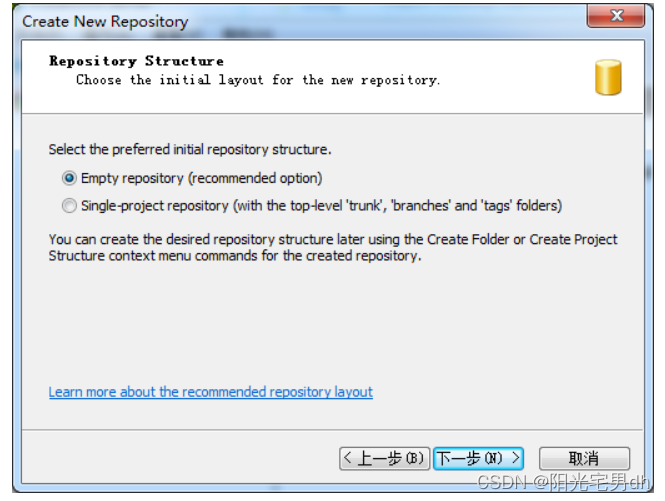
配置仓库权限,这里选择前面新建的用户作为仓库用户
![[外链图片转存失败,源站可能有防盗链机制,建议将图片保存下来直接上传(img-PT0SAsLy-1654387633679)(git.assets/1615276676092.png)]](https://img-blog.csdnimg.cn/7b0b5aa4ac3448158553b17cddbce9da.png)
7.2 安装SVN客户端
1、下载TortoiseSVN
https://tortoisesvn.net/downloads.html
2、安装TortoiseSVN
选择安装command line client tools
![[外链图片转存失败,源站可能有防盗链机制,建议将图片保存下来直接上传(img-uXSB70AU-1654387633680)(git.assets/1615277209612.png)]](https://img-blog.csdnimg.cn/59b780cc85ed4c7f88d53a0594c940c5.png)
3、使用TortoiseSVN
1)检出仓库
安装好后,右键会出现SVN的菜单,选择Checkout
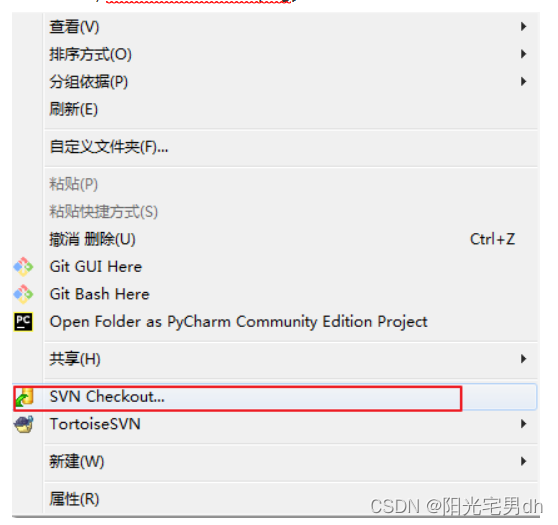
将SVN服务器中仓库的地址填写进去
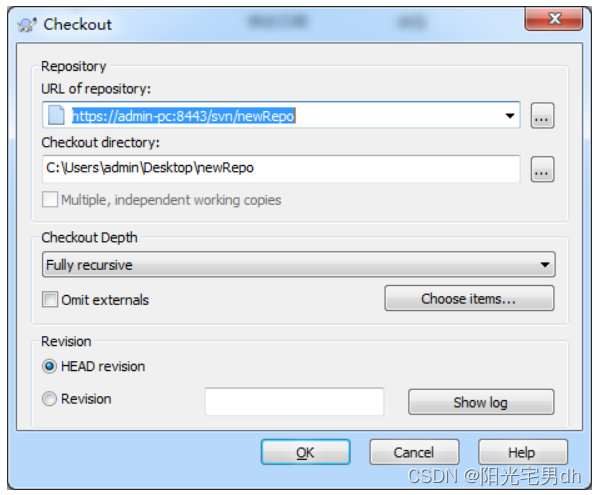
输入SVN用户的账号密码
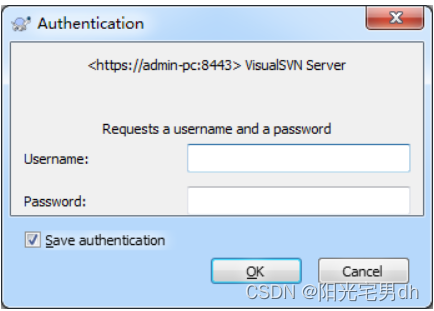
当前目录下会出现.svn目录,右键菜单会出现Update和Commit菜单
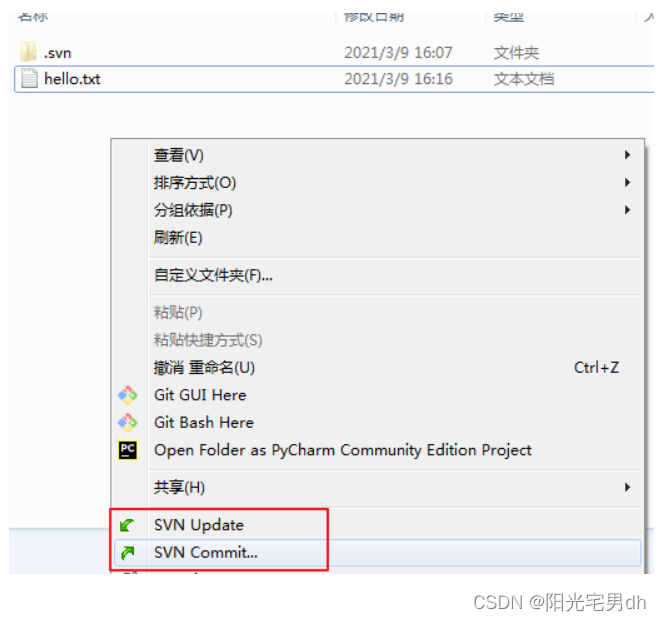
2)提交代码
在SVN目录下,新建一个hello.txt文件,选择Commit,填写说明,选择文件,点击ok
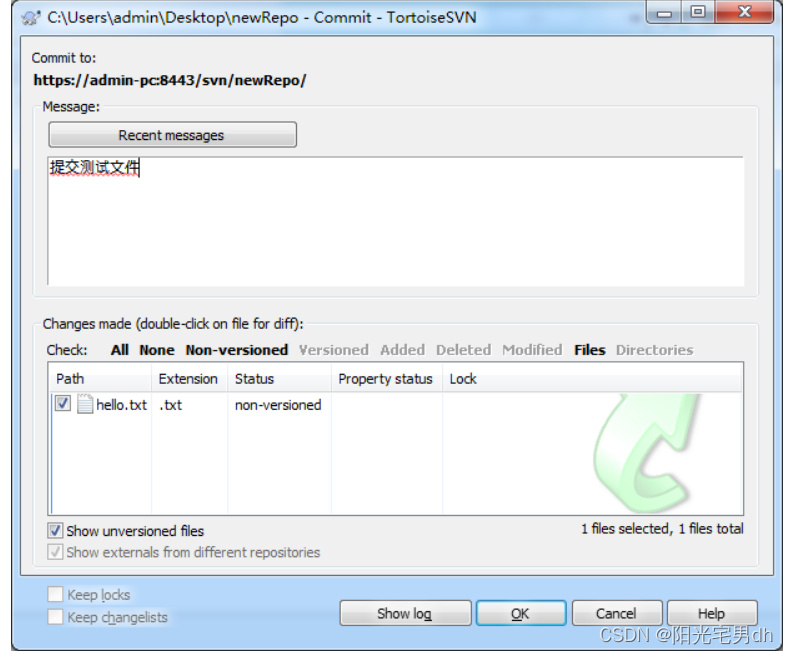
在SVN仓库中,可以看到提交的代码
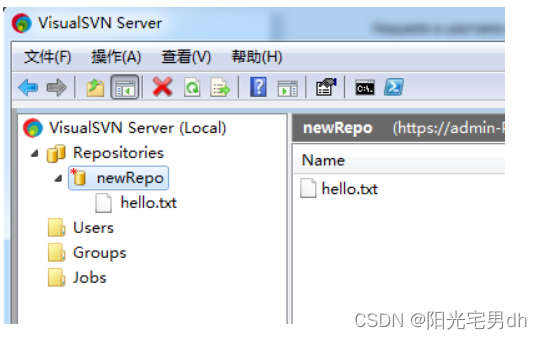
7.3 IDEA整合SVN
7.3.1 配置SVN
1、打开IDEA的settings菜单,选择Subversion,配置TortoiseSVN中svn.exe的路径
![[外链图片转存失败,源站可能有防盗链机制,建议将图片保存下来直接上传(img-Jf0yKLIB-1654387633683)(git.assets/1615280998673.png)]](https://img-blog.csdnimg.cn/30a27f3446b147acac7e2148f58a2733.png)
2、VCS -> Enable Version Control 启动版本控制,选择Subversion
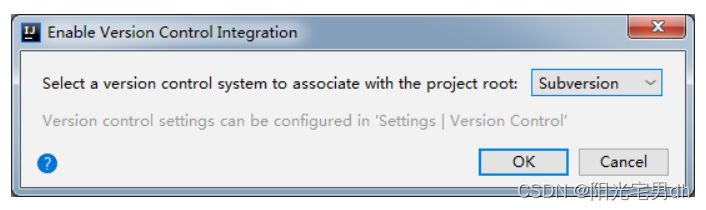
7.3.2 导入项目到SVN
1、作为开发者我们选择使用SVN管理项目代码时,需要把当前项目导入到SVN服务器中,这里选择IDEA的Import into Subversion菜单
![[外链图片转存失败,源站可能有防盗链机制,建议将图片保存下来直接上传(img-pVIUo8ma-1654387633684)(git.assets/1615281039138.png)]](https://img-blog.csdnimg.cn/ca23d7e9d47841cfb3383755755520fb.png)
2、复制仓库的URL

输入IDEAL仓库的URL中

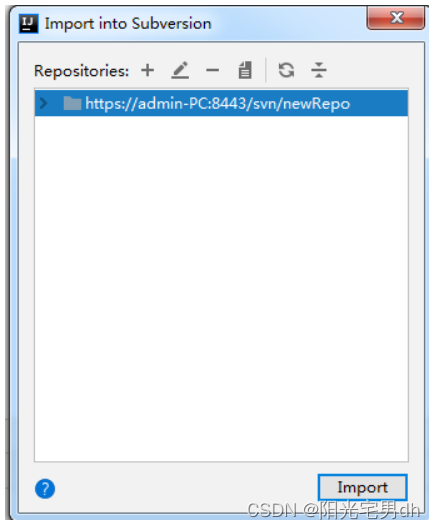
3、填写提交的说明文字
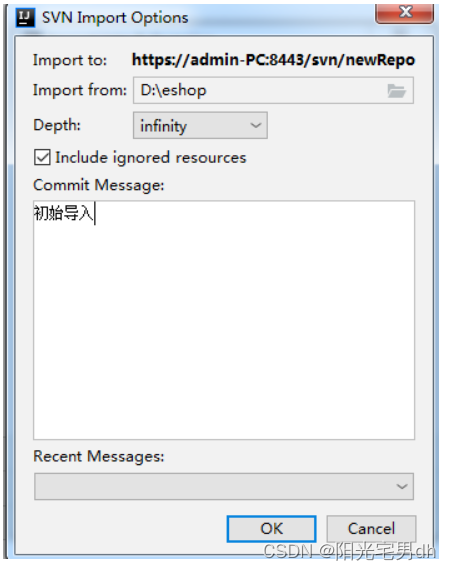
4、项目代码已经导入到SVN仓库中了
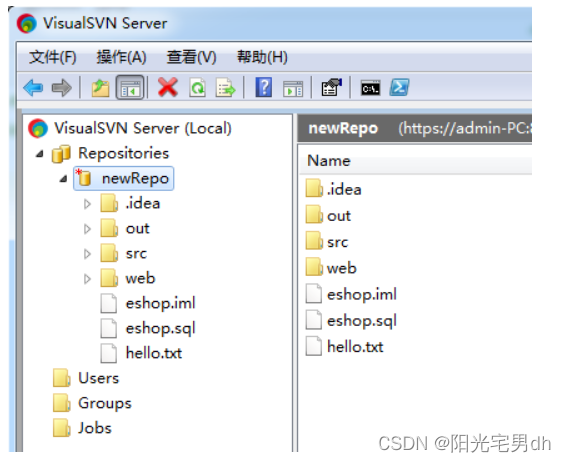
7.3.3 从SVN检出项目
作为开发者,我们需要从SVN检出项目,来提交和更新代码,选择从SVN检出代码
![[外链图片转存失败,源站可能有防盗链机制,建议将图片保存下来直接上传(img-LOZM5wY0-1654387633689)(imgs/1621235634062.png)]](https://img-blog.csdnimg.cn/f6ec09ec55b843f5a9b342bd0d81f83d.png)
选择对应的代码仓库
![[外链图片转存失败,源站可能有防盗链机制,建议将图片保存下来直接上传(img-qUCXmv74-1654387633690)(imgs/1621235656065.png)]](https://img-blog.csdnimg.cn/f76d712361fc4321a7c9f269adaab5d4.png)
7.3.4 更新和提交
IDEA出现了SVN的Update和Commit按钮,可以进行代码更新和提交
![[外链图片转存失败,源站可能有防盗链机制,建议将图片保存下来直接上传(img-l08kHYAo-1654387633691)(imgs/1621234749606.png)]](https://img-blog.csdnimg.cn/72b4e5643fe74f7487fadb155d490641.png)
点击蓝色的更新按钮,默认选项,点击ok就可以完成更新代码
![[外链图片转存失败,源站可能有防盗链机制,建议将图片保存下来直接上传(img-792f8KR8-1654387633692)(imgs/1621235809811.png)]](https://img-blog.csdnimg.cn/795ca79fa50f4e53a7ea697b6560a761.png)
修改代码后,点击绿色的提交按钮,会显示提交对话框,这里显示了可以提交的文件,和文件的修改内容,输入提交的说明内容后,就可以提交到SVN仓库。
![[外链图片转存失败,源站可能有防盗链机制,建议将图片保存下来直接上传(img-JsBLmQIi-1654387633693)(imgs/1621235924955.png)]](https://img-blog.csdnimg.cn/0f41818810024992ab4cde88bb6c9bfd.png)
7.3.4 撤销修改
当修改了代码后,发现代码有问题,需要恢复到上次的代码版本,可以选择将修改撤销。
![[外链图片转存失败,源站可能有防盗链机制,建议将图片保存下来直接上传(img-U39aERT5-1654387633694)(imgs/1621236322589.png)]](https://img-blog.csdnimg.cn/6c7d2a3a494247a09957e8bbecda09c7.png)
可以看到撤销代码的文件和具体的内容,选择Revert,就完成了撤销
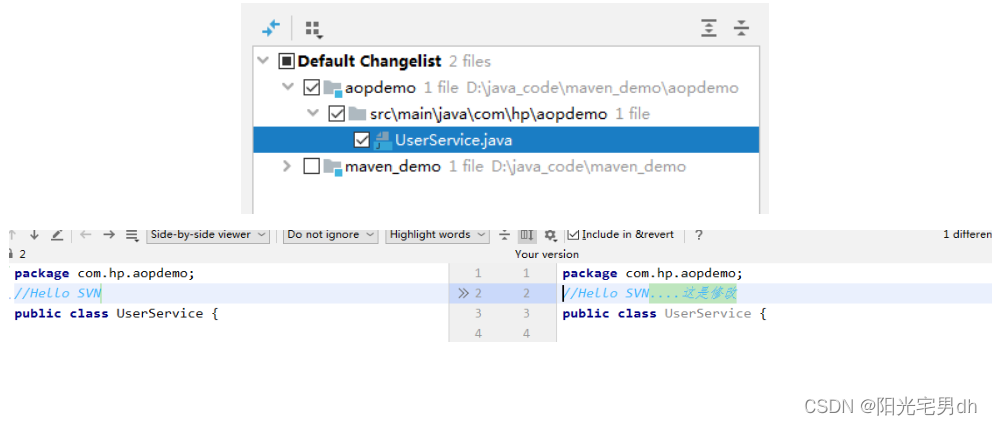
更多推荐
 已为社区贡献1条内容
已为社区贡献1条内容









所有评论(0)